本WIKI由重生细胞申请于2020年4月27日创建,由伪装的A搭建。WIKI编辑权限开放,欢迎大家共同建设,一起来玩!如遇Chrome浏览器登陆后无法编辑点这里。点我查看站点通告(必看)。
(国内用户推荐使用QQ/via浏览器进行查阅)
所有玩家注意啦!※WIKI当前跟进版本为《重生细胞》2.7版本(即手游女王与海DLC)※,WIKI内资料部分翻译可能与国服正式版有出入,我们会加紧修正!
重生细胞wiki编辑基础
阅读
2021-03-01更新
最新编辑:IJN_Hibiki
阅读:
更新日期:2021-03-01
最新编辑:IJN_Hibiki
基础编辑
章节
| 你输入的内容 | 你看到的显示 |
|---|---|
== 二级标题 == 一级标题是页面名称,所以请从二级标题开始用起。 有四个以上标题的页面会自动生成一个目录。 这个自动生成的目录可以通过书写<code>__NOTOC__</code>来隐藏。 === 三级标题 === 输入更多的“等于号”(=)可以创建更多下一级标题。 ==== 四级标题 ==== 请不要跳跃标题等级,例如二级标题之下直接就是四级标题,而没有三级标题。 ===== 五級标题 ===== |
二级标题一级标题是页面名称,所以请从二级标题开始用起。 有四个以上标题的页面会自动生成一个目录。 这个自动生成的目录可以通过书写 三级标题输入更多的“等于号”(=)可以创建更多下一级标题。 四级标题请不要跳跃标题等级,例如二级标题之下直接就是四级标题,而没有三级标题。
五級标题 |
行与段落
| 你输入的内容 | 你看到的显示 |
|---|---|
另起一行并不会导致换行, 而只是会增加一个空格。 空一个空行虽然可以换行, 但其实是开始了一个新的段落。 如果你对空一个空行产生的行间距不满, 你可以空两个空行<del>,或者空更多行</del>。 |
另起一行并不会导致换行, 而只是会增加一个空格。 空一个空行虽然可以换行, 但其实是开始了一个新的段落。
|
另一种换行方式是使用<code><br/></code>标记来换行。<br> 这样换行后的内容仍在'''同一段落'''内。 |
另一种换行方式是使用 |
* 星号(*)其实是符号列表。 ** 但不知道为什么这个WIKI的列表, *** 并不显示前面的列表前面的圆点。 **** 这很糟糕。 但更糟糕的是一些人通过符号列表来对文章换行。 * '''请务必不要这么做!''' |
但更糟糕的是一些人通过符号列表来对文章换行。
|
# 井号(#)是数字列表。 ## <del>曾经</del>每一行前面都有一个数字序号。 ##* 甚至可以将数字列表与符号列表混用。 ##*# <del>然并卵。</del> 同样,'''请勿用数字列表来换行和缩进!''' |
同样,请勿用数字列表来换行和缩进! |
: 冒号(:)最大的贡献是 :: 缩进! ::: 可以缩进到让你满意。 '''请用冒号(:)来缩进''',而不是用星号(*)或井号(#)! |
请用冒号(:)来缩进,而不是用星号(*)或井号(#)! |
如果一些行的开始是空格, 那么这些行将被'''预格式化''', 不会被换行。 通常是用来显示一段代码之类的东西。 也可以使用<pre>...</pre>。 |
如果一些行的开始是空格, 那么这些行将被预格式化, 不会被换行。 通常是用来显示一段代码之类的东西。 也可以使用<pre>...</pre>。 |
在拂晓的水平线上 ---- 刻下胜利吧! |
在拂晓的水平线上 刻下胜利吧! |
文字样式
| 你输入的内容 | 你看到的显示 |
|---|---|
''斜体'' '''粗体''' '''''粗斜体''''' |
斜体 粗体 粗斜体 |
<b>粗体</b> <i>斜体</i> <strong>强调</strong> <s>划掉</s> <del>删除线</del> <code>代码</code> |
粗体 斜体 强调
|
<nowiki>不进行''wiki''解析</nowiki> |
不进行''wiki''解析 |
<span style="color:red">应用CSS样式</span> |
应用CSS样式 |
链接
| 你输入的内容 | 你看到的显示 |
|---|---|
[[看守者]]是一个站内链接。 也可以修改链接的显示文字,比如[[看守者|白给者]]。 |
看守者是一个站内链接。 也可以修改链接的显示文字,比如白给者。 |
[[纳甘莫辛]]是一个指向不存在页面的链接。 |
纳甘莫辛是一个指向不存在页面的链接。 |
其他命名空间的页面的链接,比如[[特殊:上传文件]]或[[文件:看守者.png]] |
其他命名空间的页面的链接,比如特殊:上传文件或 |
站外链接: * [https://www.mediawiki.org/wiki/Help:Formatting/zh] * [https://zh.wikipedia.org/wiki/Help:编辑页面 维基百科-帮助:编辑页面] |
站外链接: |
有时,wiki对于一些多重复合符号的识别可能会出问题,比如[https://bbs.mihoyo.com/ys/article/4039822 [[点击此处]]],这时,可以使用HTML语言代替。 如<a url=https://bbs.mihoyo.com/ys/article/4039822>[[点击此处]]</a> |
有时,wiki对于一些多重复合符号的识别可能会出问题,比如[[点击此处]],这时,可以使用HTML语言代替。 如[[点击此处]] |
引用
说明:文章引用内容,对应内容外链。
用途:适用于页面部分内容引用外部内容(如一段话,引用了一篇文章),使你的文章有参考资料可查,内容更具可信度。
写法:<ref>[链接 链接页面名]</ref>
需要在页面最底部添加标题栏==外链与注释==。
插入图片
当您想在编辑过程中插入您想要的图片时,首先需要上传该图片。上传图片的按钮位于编辑工具栏的顶部。
您需要注意以下几点:
- 您需要为上传的图片命名,准确的命名将使图片便于分类和索引,请避免使用纯数字,纯符号作为图片命名,请不要把QQ和微信截图随意上传。
- 上传的图片格式一般为jpg、png、gif,图片大小应在2M及以下为宜。
- 您上传的图片应具有意义,不允许涉及血腥、暴力等敏感因素,违规的图片将会被管理员删除。
- 上传的图片可以在特殊:文件列表中找到,在该页面的搜索栏输入文件名提交即可。有的时候明明上传了文件,搜索栏却无法搜索到,您可以重进页面然后再次尝试搜索。
| 你输入的内容 | 你看到的显示 |
|---|---|
[[文件:看守者.png]] |
|
[[文件:看守者.png|50px]] |
|
[[文件:看守者.png|50px|center|link=看守者]] [[文件:看守者.png|50px|居中|link=看守者]] |
|
[[文件:看守者.png|frame|50px|right]] [[文件:看守者.png|边框|50px|右]] |
|
[[文件:看守者.png|thumb|right|白给者]] [[文件:看守者.png|缩略图|右|白给者]] |
详细可以参考维基百科-帮助:图像 和MediaWiki-帮助:图像
表格编辑
{| class="wikitable"
|-
! 标题文字1
! 标题文字2
! 标题文字3
|-
| 示例1
| 示例2
| 示例3
|-
| 示例4
| 示例5
| 示例6
|}
提交编辑后,表格显示为:
| 标题文字1 | 标题文字2 | 标题文字3 |
|---|---|---|
| 示例1 | 示例2 | 示例3 |
| 示例4 | 示例5 | 示例6 |
其中{|开头,
|}结尾,
!为表头,
|为单元格,
|-表示表格行的开始。
详细可以参考维基百科-帮助:表格
和MediaWiki-帮助:表格
可折叠表格
| 表格折叠使用方法 |
|---|
|
说明:使内容折叠。 用途:一般用于页面过长,将部分可选择性观看的内容折叠。 写法:在表格class=后加 mw-collapsible(此时为默认展开,可折叠)。
|
Bootstrap样式
栅格系统
| 超小屏幕 手机 (<768px) | 小屏幕 平板 (≥768px) | 中等屏幕 桌面显示器 (≥992px) | 大屏幕 大桌面显示器 (≥1200px) | |
| 栅格系统行为 | 总是水平排列 | 开始是堆叠在一起的,当大于这些阈值时将变为水平排列C | ||
.container 最大宽度 |
None (自动) | 750px | 970px | 1170px |
| 类前缀 | .col-xs- |
.col-sm- |
.col-md- |
.col-lg- |
| 列(column)数 | 12 | |||
| 最大列(column)宽 | 自动 | ~62px | ~81px | ~97px |
| 槽(gutter)宽 | 30px (每列左右均有 15px) | |||
| 可嵌套 | 是 | |||
| 偏移(Offsets) | 是 | |||
| 列排序 | 是 | |||
- 意思是格栅系统是自适应的表格,一共是分12列,使用的时候用 class="row"的标签括住.xs sm md lg,是指屏幕多宽的时候使用格栅列表.如果小于该大小会自适应变成独立一列.有时候我们需要电脑看的时候是一行数列,而手机则变成一列一行.不妨参考下面的代码.
参考代码
<div class="row"> <div class="col-md-1 list-group-item list-group-item-warning">.col-md-1</div> <div class="col-md-1 list-group-item list-group-item-warning">.col-md-1</div> <div class="col-md-1 list-group-item list-group-item-warning">.col-md-1</div> <div class="col-md-1 list-group-item list-group-item-warning">.col-md-1</div> <div class="col-md-1 list-group-item list-group-item-warning">.col-md-1</div> <div class="col-md-1 list-group-item list-group-item-warning">.col-md-1</div> <div class="col-md-1 list-group-item list-group-item-warning">.col-md-1</div> <div class="col-md-1 list-group-item list-group-item-warning">.col-md-1</div> <div class="col-md-1 list-group-item list-group-item-warning">.col-md-1</div> <div class="col-md-1 list-group-item list-group-item-warning">.col-md-1</div> <div class="col-md-1 list-group-item list-group-item-warning">.col-md-1</div> <div class="col-md-1 list-group-item list-group-item-warning">.col-md-1</div> </div> <div class="row"> <div class="col-md-8 list-group-item list-group-item-warning">.col-md-8</div> <div class="col-md-4 list-group-item list-group-item-warning">.col-md-4</div> </div> <div class="row"> <div class="col-md-4 list-group-item list-group-item-warning">.col-md-4</div> <div class="col-md-4 list-group-item list-group-item-warning">.col-md-4</div> <div class="col-md-4 list-group-item list-group-item-warning">.col-md-4</div> </div> <div class="row"> <div class="col-md-6 list-group-item list-group-item-warning">.col-md-6</div> <div class="col-md-6 list-group-item list-group-item-warning">.col-md-6</div> </div>
显示为:
响应式设计
| 超小屏幕手机 (<768px) | 小屏幕平板 (≥768px) | 中等屏幕桌面 (≥992px) | 大屏幕桌面 (≥1200px) | 当前你的屏幕 | |
|---|---|---|---|---|---|
.visible-xs-* |
可见 | 隐藏 | 隐藏 | 隐藏 | 可见 |
.visible-sm-* |
隐藏 | 可见 | 隐藏 | 隐藏 | 可见 |
.visible-md-* |
隐藏 | 隐藏 | 可见 | 隐藏 | 可见 |
.visible-lg-* |
隐藏 | 隐藏 | 隐藏 | 可见 | 可见 |
.hidden-xs |
隐藏 | 可见 | 可见 | 可见 | 隐藏 |
.hidden-sm |
可见 | 隐藏 | 可见 | 可见 | 隐藏 |
.hidden-md |
可见 | 可见 | 隐藏 | 可见 | 隐藏 |
.hidden-lg |
可见 | 可见 | 可见 | 隐藏 | 隐藏 |
| 类组 | CSS display |
|---|---|
.visible-*-block |
display: block; |
.visible-*-inline |
display: inline; |
.visible-*-inline-block |
display: inline-block; |
举个粟子class="hidden-xs"的标记会在手机访问时隐藏,
.visible-xs-block意思是手机浏览时时显示为块元素,
同理.visible-xs-inline则为行内元素。
预设颜色
| 你看到的显示 | 你输入的内容 |
|---|---|
这是一行静默的文字 |
<p class="text-muted">这是一行静默的文字</p> |
这是一行主要的文字 |
<p class="text-primary">这是一行主要的文字</p> |
这是一行成功的文字 |
<p class="text-success">这是一行成功的文字</p> |
这是一行信息的文字 |
<p class="text-info">这是一行信息的文字</p> |
这是一行警告的文字 |
<p class="text-warning">这是一行警告的文字</p> |
这是一行危险的文字 |
<p class="text-danger">这是一行危险的文字</p> |
主要的背景... |
<p class="bg-primary">主要的背景...</p> |
成功的背景... |
<p class="bg-success">成功的背景...</p> |
信息的背景... |
<p class="bg-info">信息的背景...</p> |
警告的背景... |
<p class="bg-warning">警告的背景...</p> |
危险的背景... |
<p class="bg-danger">危险的背景...</p> |
警告框
| 你看到的显示 | 你输入的内容 |
|---|---|
这是一个成功的提示。
|
<div class="alert alert-success" role="alert">这是一个成功的提示。</div> |
这是一个信息的提示。
|
<div class="alert alert-info" role="alert">这是一个信息的提示。</div> |
这是一个警告的提示。
|
<div class="alert alert-warning" role="alert">这是一个警告的提示。</div> |
这是一个危险的提示。
|
<div class="alert alert-danger" role="alert">这是一个危险的提示。</div> |
额外信息
Aww yeah, you successfully read this important alert message. This example text is going to run a bit longer so that you can see how spacing within an alert works with this kind of content.
Whenever you need to, be sure to use margin utilities to keep things nice and tidy.
<div class="alert alert-success" role="alert"> <div class="h2">Well done!</div> Aww yeah, you successfully read ... <hr> ... </div>
关闭按钮
× Warning! Best check yo self, you're not looking too good.
<div class="alert alert-warning"> <a href="#" class="close" data-dismiss="alert">×</a> <strong>Warning!</strong> Best check yo self, you're not looking too good. </div>
预设按钮
| 你看到的显示 | 你输入的内容 |
|---|---|
| Default | <span class="btn btn-default">Default</span> |
| Primary | <span class="btn btn-primary">Primary</span> |
| Success | <span class="btn btn-success">Success</span> |
| Info | <span class="btn btn-info">Info</span> |
| Warning | <span class="btn btn-warning">Warning</span> |
| Large span | <span class="btn btn-primary btn-lg">Large span</span> |
| Large span | <span class="btn btn-default btn-lg">Large span</span> |
| Default span | <span class="btn btn-primary">Default span</span> |
| Default span | <span class="btn btn-default">Default span</span> |
| Small span | <span class="btn btn-primary btn-sm">Small span</span> |
| Small span | <span class="btn btn-default btn-sm">Small span</span> |
| Extra small span | <span class="btn btn-primary btn-xs">Extra small span</span> |
| Extra small span | <span class="btn btn-default btn-xs">Extra small span</span> |
预设标签
| 你看到的显示 | 你输入的内容 |
|---|---|
| Default | <span class="label label-default">Default</span> |
| Primary | <span class="label label-primary">Primary</span> |
| Success | <span class="label label-success">Success</span> |
| Info | <span class="label label-info">Info</span> |
| Warning | <span class="label label-warning">Warning</span> |
| Danger | <span class="label label-danger">Danger</span> |
面板
Panel title
Panel title
Panel title
Panel title
Panel title
<div class="panel panel-primary"> <div class="panel-heading"> <p class="panel-title">Panel title</p> </div> <div class="panel-body">Panel content</div> </div> <div class="panel panel-success"> ... </div> <div class="panel panel-info"> ... </div> <div class="panel panel-warning"> ... </div> <div class="panel panel-danger"> ... </div>

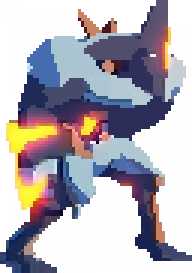


 沪公网安备 31011002002714 号
沪公网安备 31011002002714 号